こんにちは!ちさ (@chissa122) です☆
以前ブログを削除!3つあるうちの更新していないブログを削除しました!という記事を書きました。
ブログは保持してるだけでもドメイン代やサーバー代がかかります。
お金もかかるし、今現在もってるブログに力を注ぎたかったので、削除することにしたのです。
削除するにあたって、
・どうやったらブログが消えるか
・ブログを消すときにやるべきこと・手続きなどはどんなことがあるか
を一通り経験したので、分かりやすく写真付きでお伝えしていきたいと思います^^
さっくりお伝えするとこんな流れ↓↓
①ドメインを解約する
②サーバーでブログをアンインストールする
③サーバーのデータベースを削除
④Googleアナリティクスの削除
⑤Googleサーチコンソールの削除
⑥Googleアドセンスの削除
ブログの断捨離を考えてるなら必見の記事ですよー^^☆
ブログの削除方法①ドメインを解約しよう!
私の場合ムームードメイン ![]() なんだけど、ムームードメインで説明しますね^^
なんだけど、ムームードメインで説明しますね^^
まずムームードメインのコントロールパネル画面にいきます。
そしたら削除するブログのところをクリックします!
この「自動更新中」て書いてあるこのドメインを消していきます。
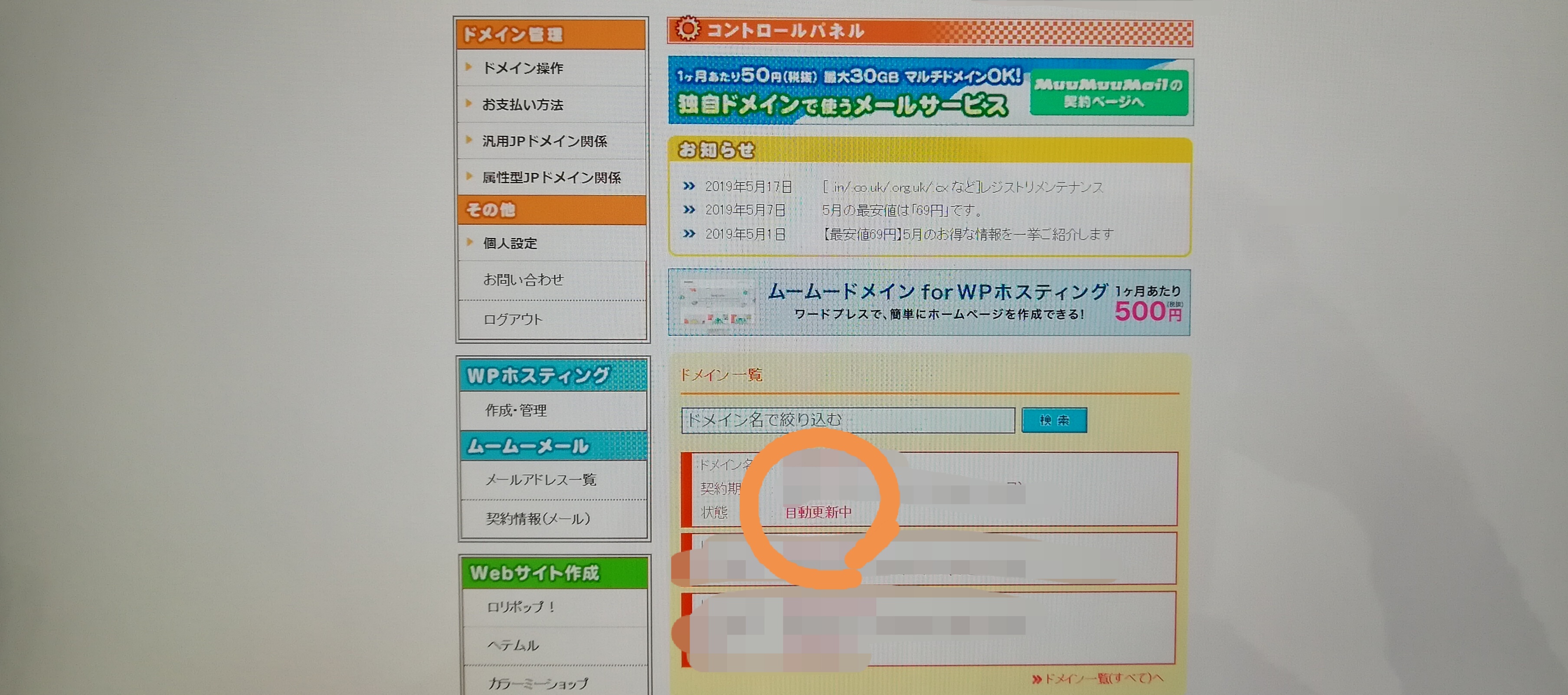
でもね、この「自動更新」てのになってると「解約」ボタン押せないようになってるんですよ。
この灰色のボタンね。↓↓
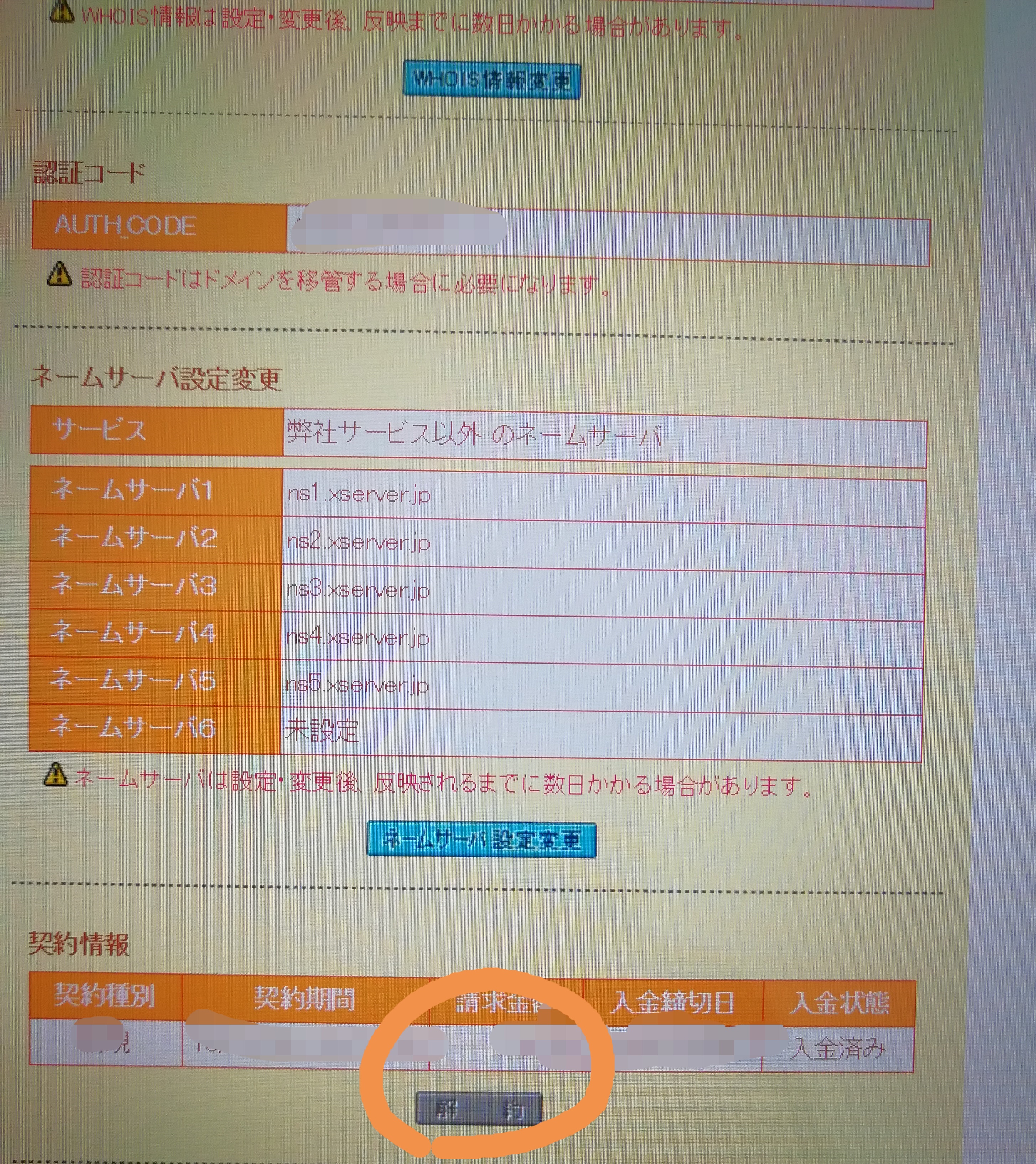
だからまずは「自動更新」てのを解除する操作からはじめていきます。
てことでまず、「ドメイン管理」→「お支払い方法」→「自動更新設定」をクリック。
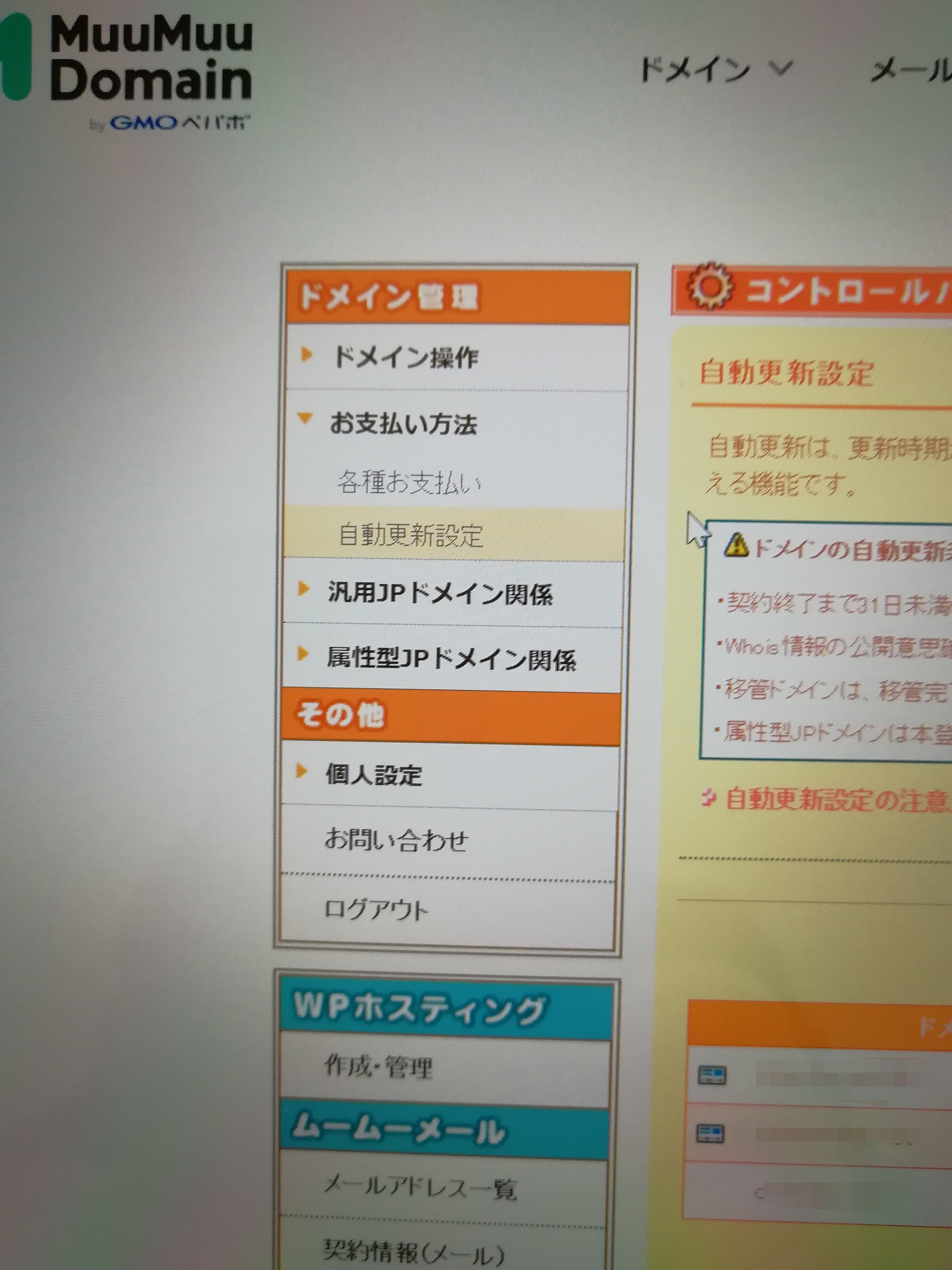
そうするとね、画面にズラーっと出てくるんだけど、「クレジットカード決済」→「未設定」にします。
そのあとに「変更」を押します。
これで自動更新の解除が完了!
そんで先ほどのコントロールパネルのホーム画面にもどり、
「ドメイン管理」→「ドメイン操作」→「ドメイン一覧」を押すとこの画面が出てくるので↓↓
消したいドメインを選択。
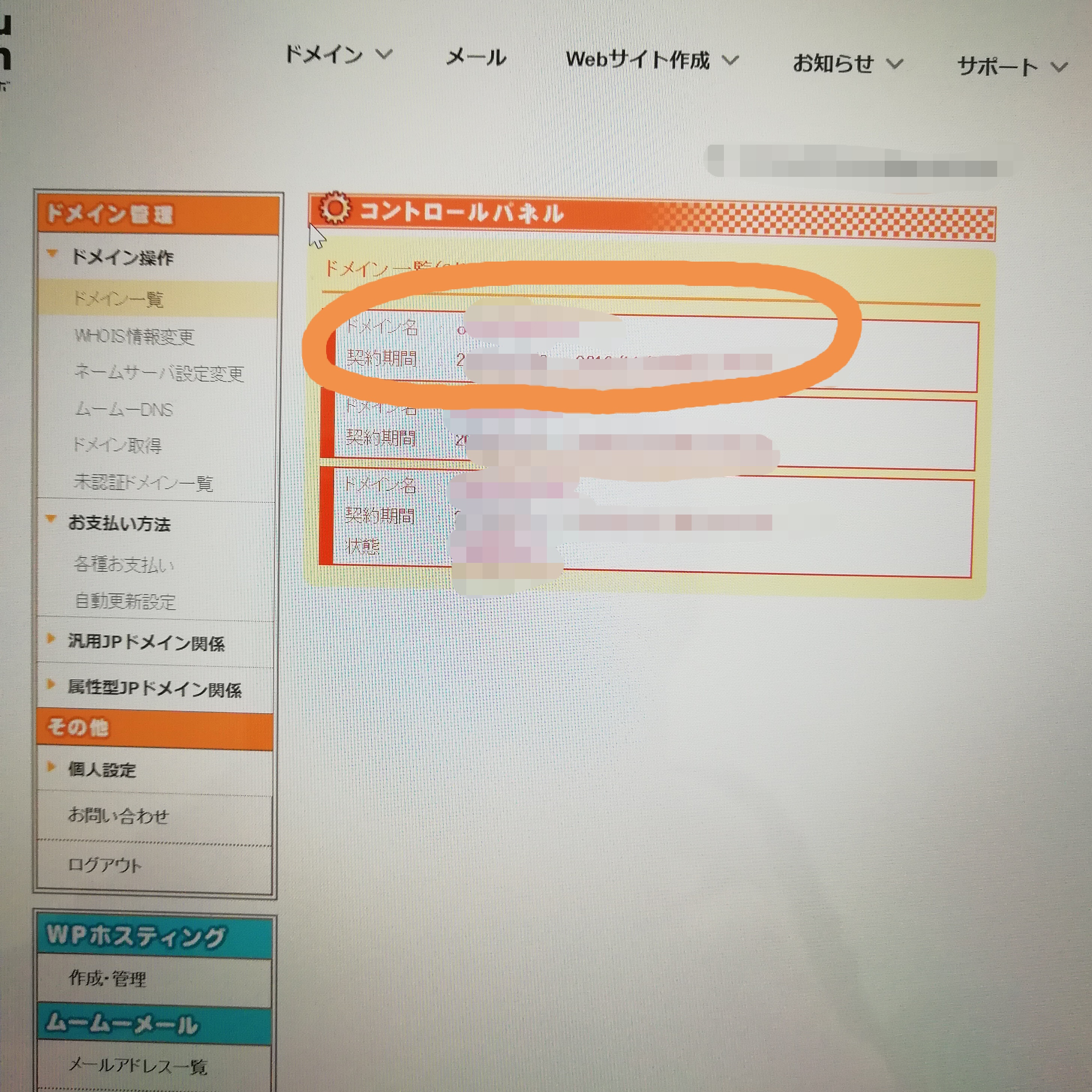
するとこんなふうに「解約」ボタンが赤くなってるのでココをクリック!↓↓
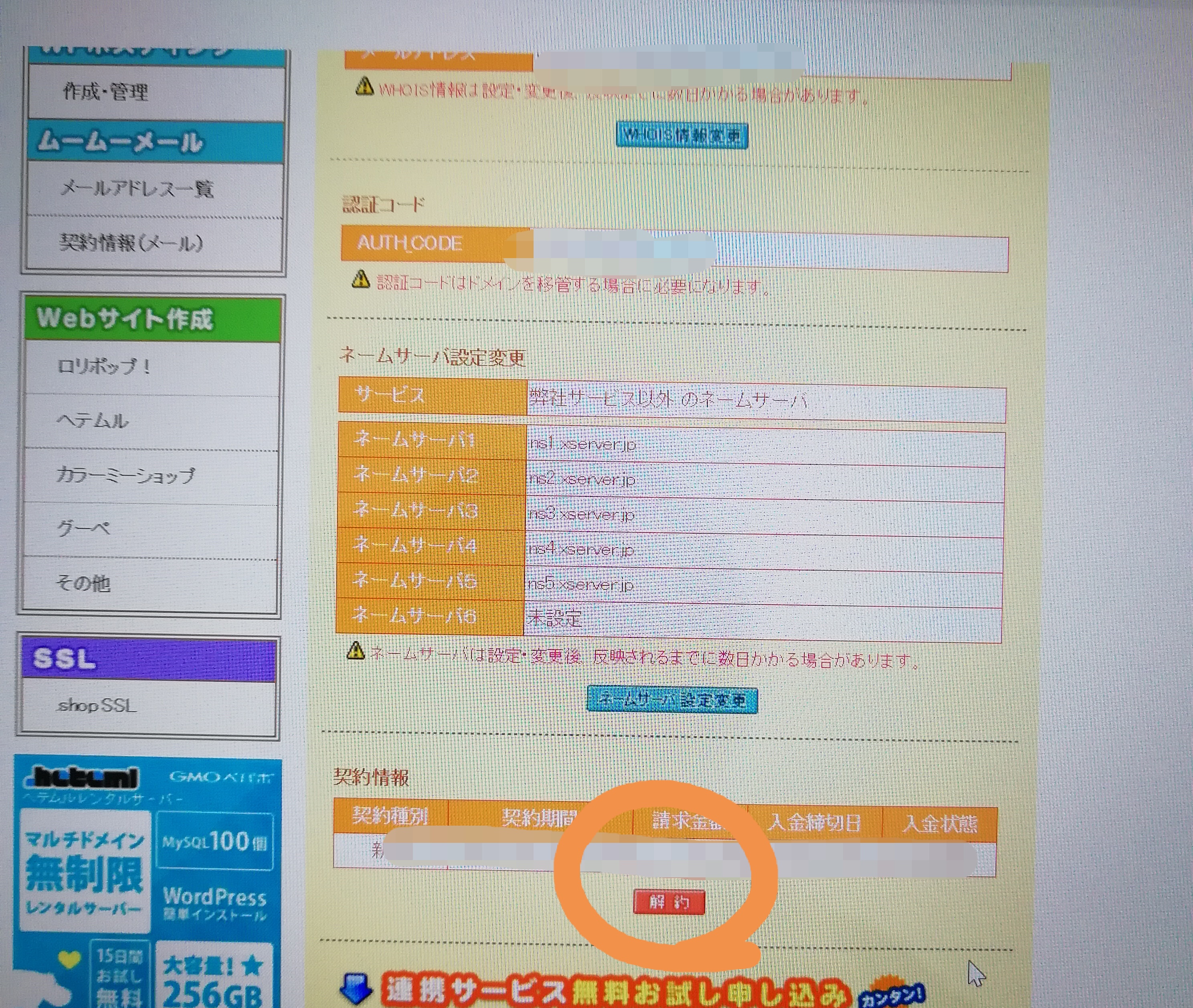
「こちらのドメインは〇月◎日をもちまして契約終了となりますがよろしいでしょうか?」
と出るのでまよわずOK!
そうすると、こんなふうに「解約済み」となります!
これでドメインの解約は終了です^^
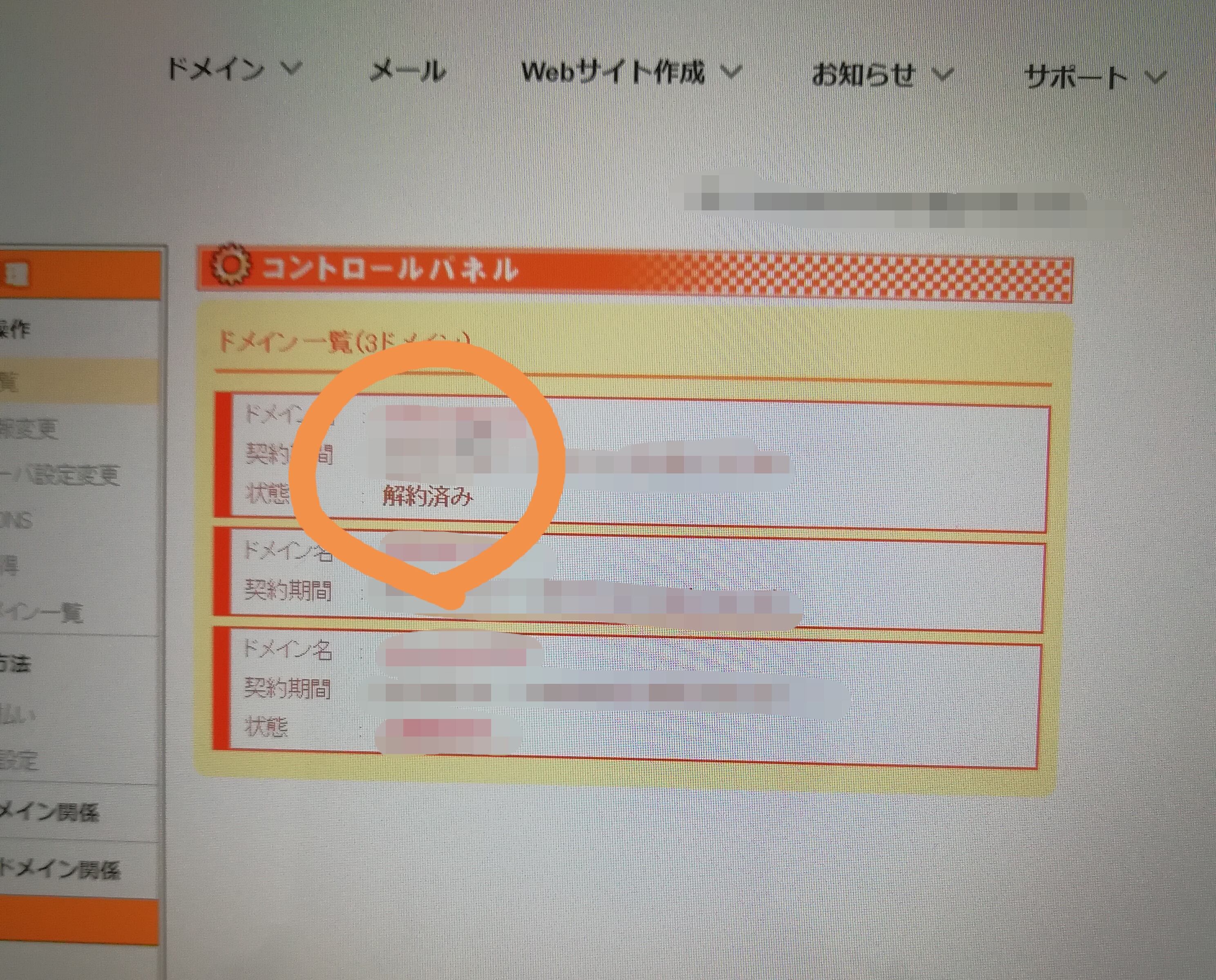
ブログの削除方法②サーバーでブログをアンインストールする
まずはXサーバーのサーバーパネルにログイン!
ログインしたら左下と右上の「設定対象ドメイン」が削除したいドメインになってるかチェックしてね!↓↓
(オレンジの〇で囲んであるところね!)
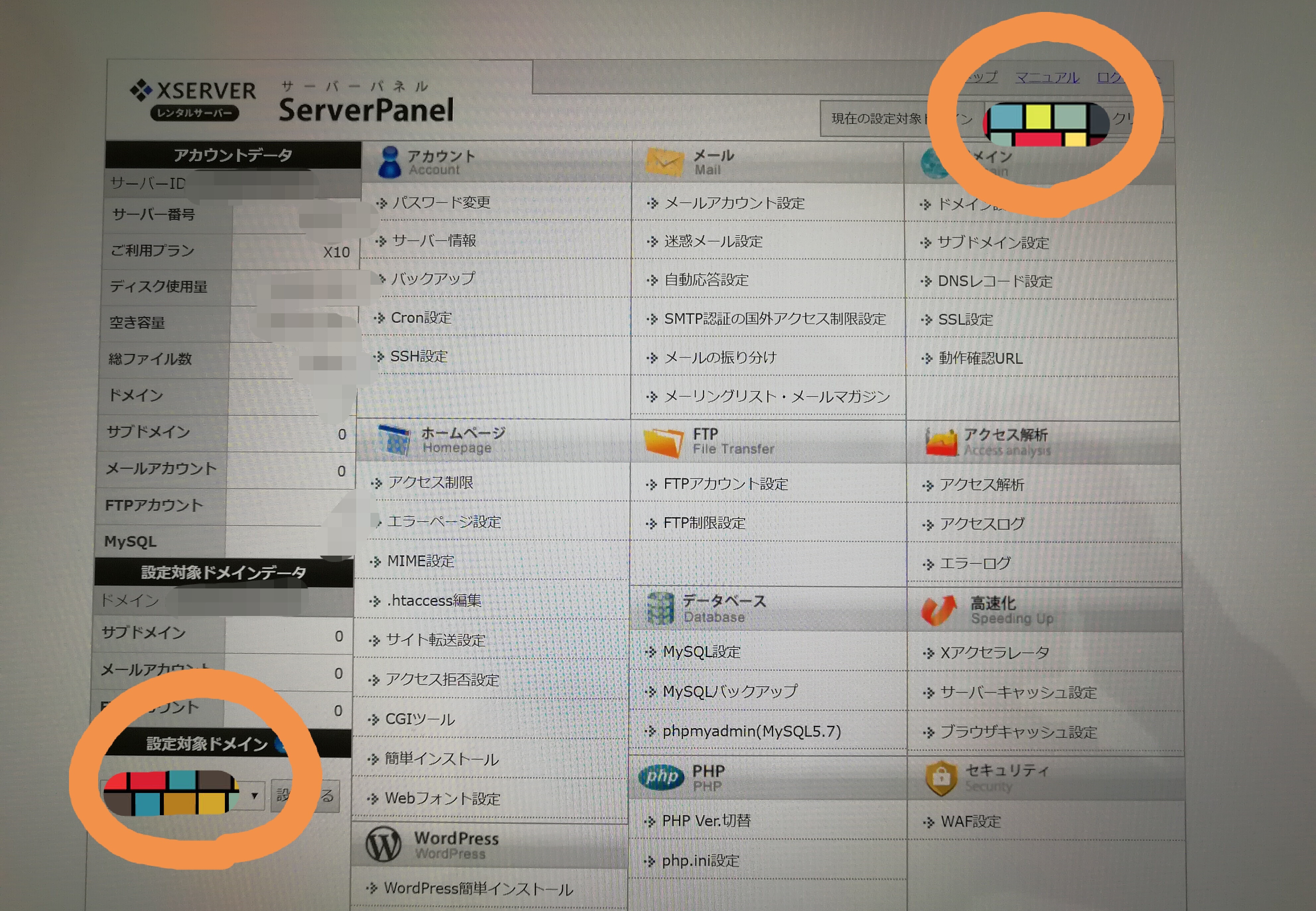
そしたら下のあたりにある「WordPressカンタンインストール」をクリック!
そしたらこんな画面が出てきます!↓↓
ここ!めーっちゃくちゃ大事!!!
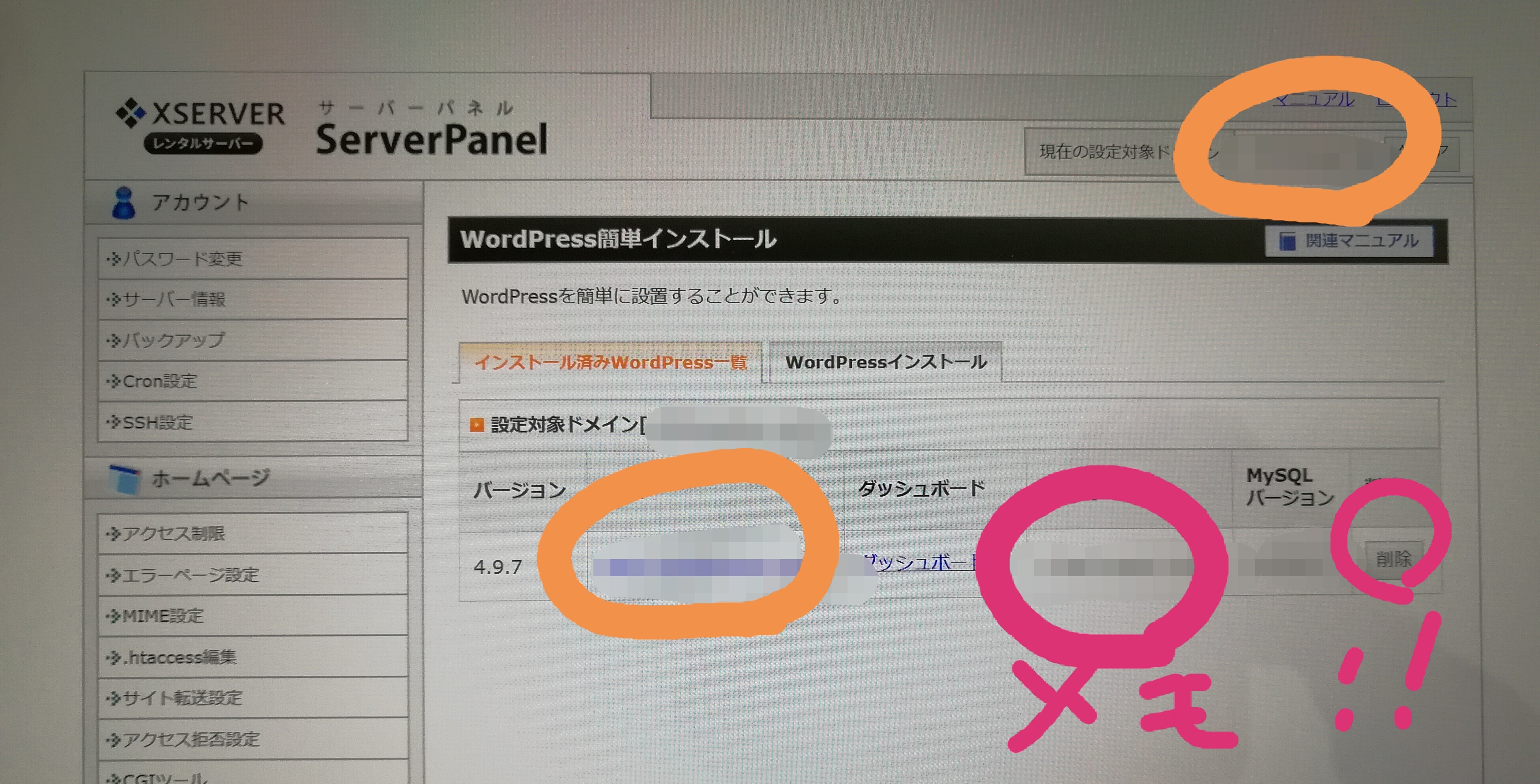
ピンクの○で囲ってあるところ!このMySQLをメモしてください!
ここで間違えてメモすると他のブログを消す事になるかも!間違いないようにね!
そのあと「削除」ボタンをクリック!
するとこんな画面↓↓が出てくるので、
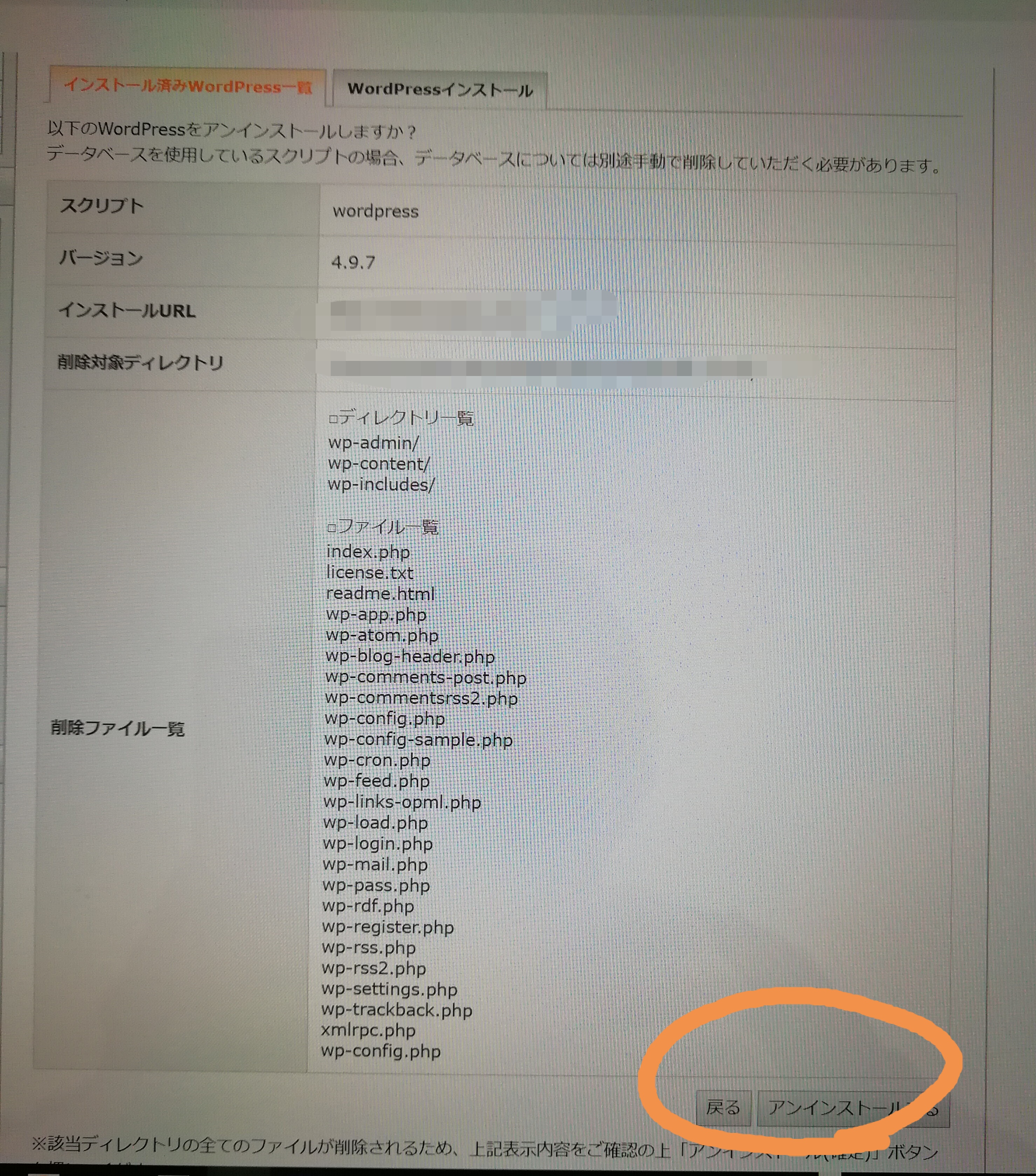
「アンインストールする」をクリック!
これでブログを削除することができました!!
ちなみにアクセスしてみるとこんな感じの画面が出てきます!↓↓
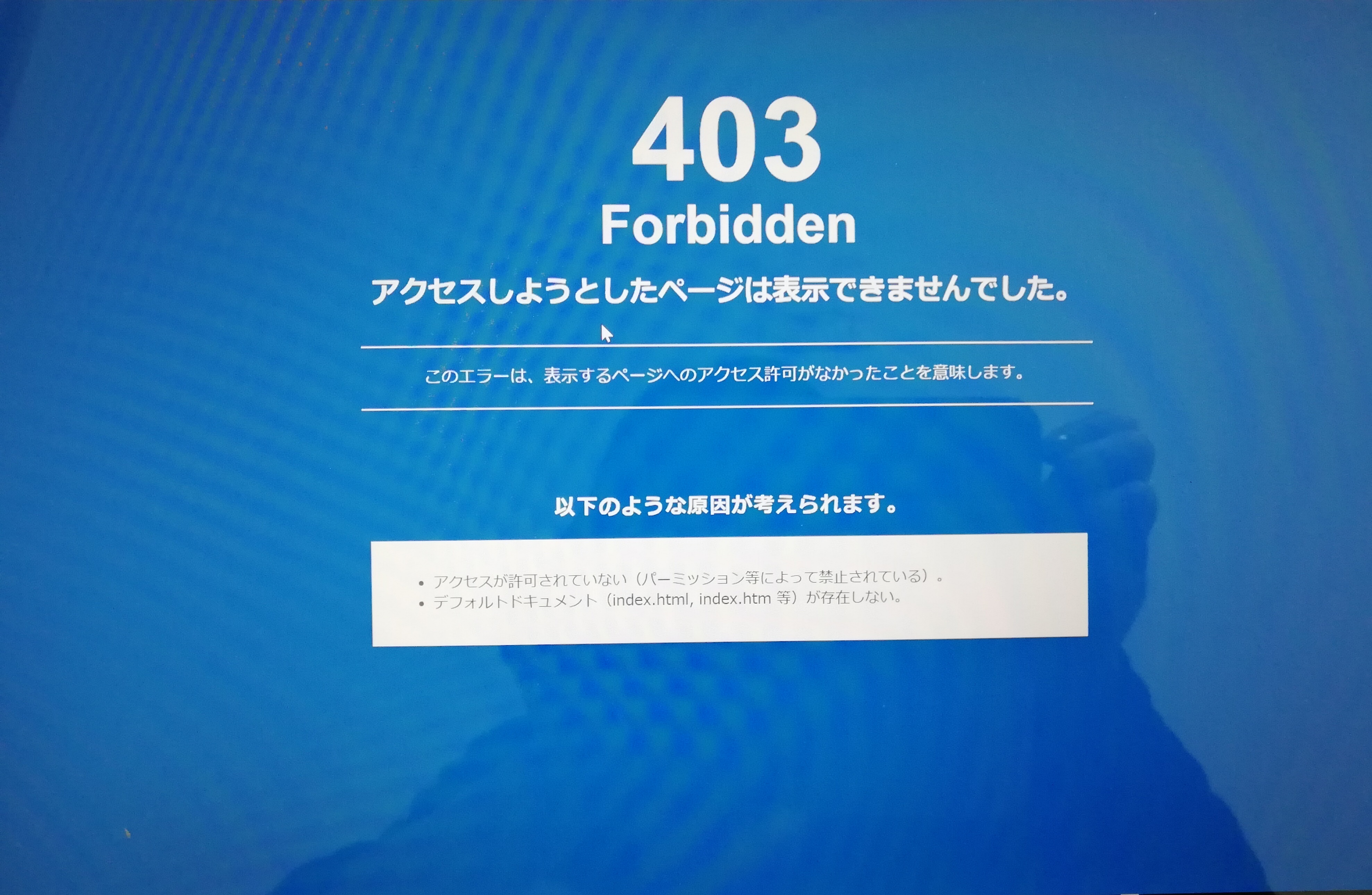
なんだかちょっぴり寂しい気も、、(´;ω;`)
ブログの削除方法③Xサーバーのデータベース(MySQL)を削除!
Xサーバーのデータベースを消していきます!
データベースの「MySQL設定」をクリック↓↓
(手の矢印ややこしくてごめんね(;_;))
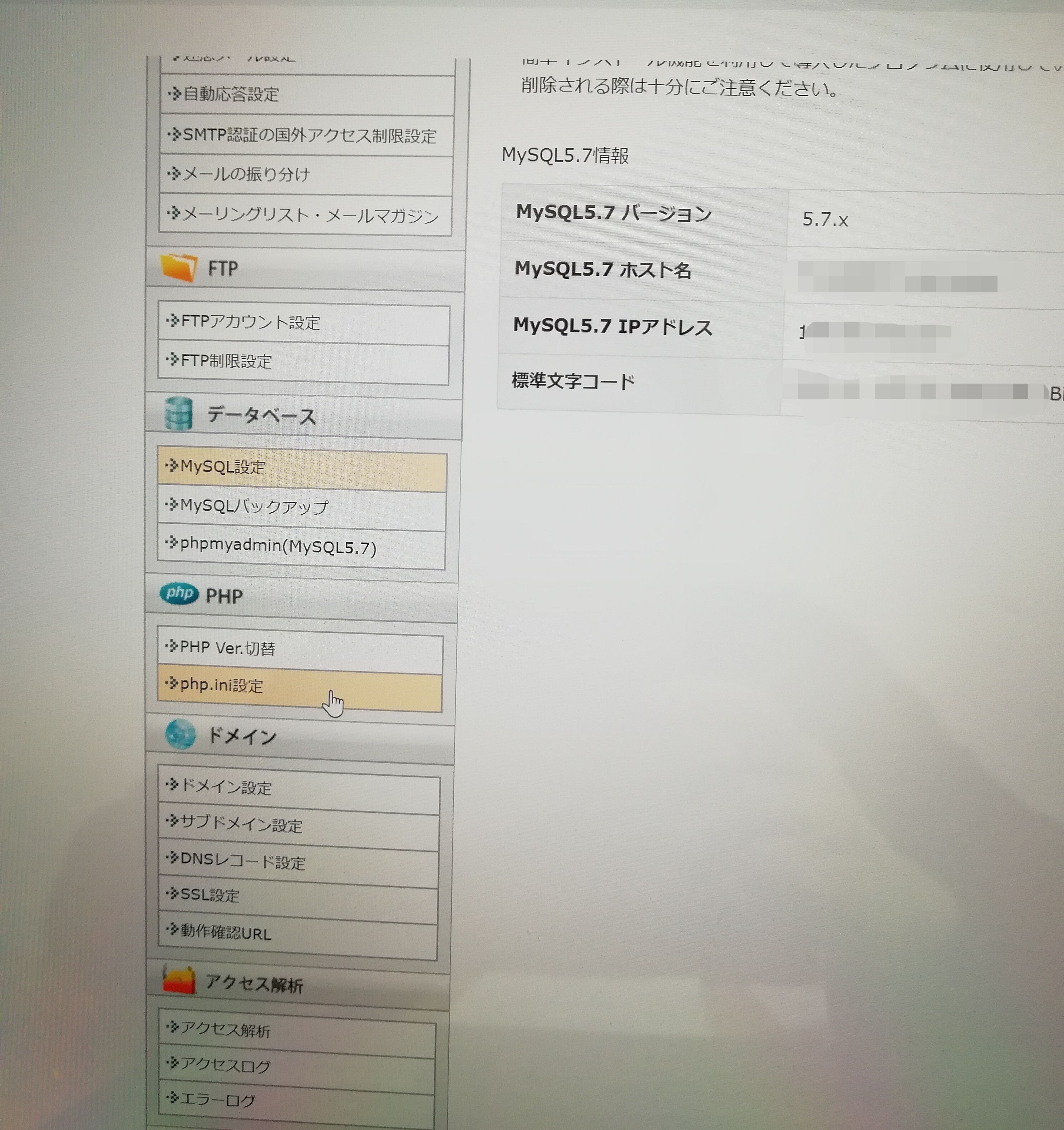
そしたらこんな画面が出てくるので↓↓
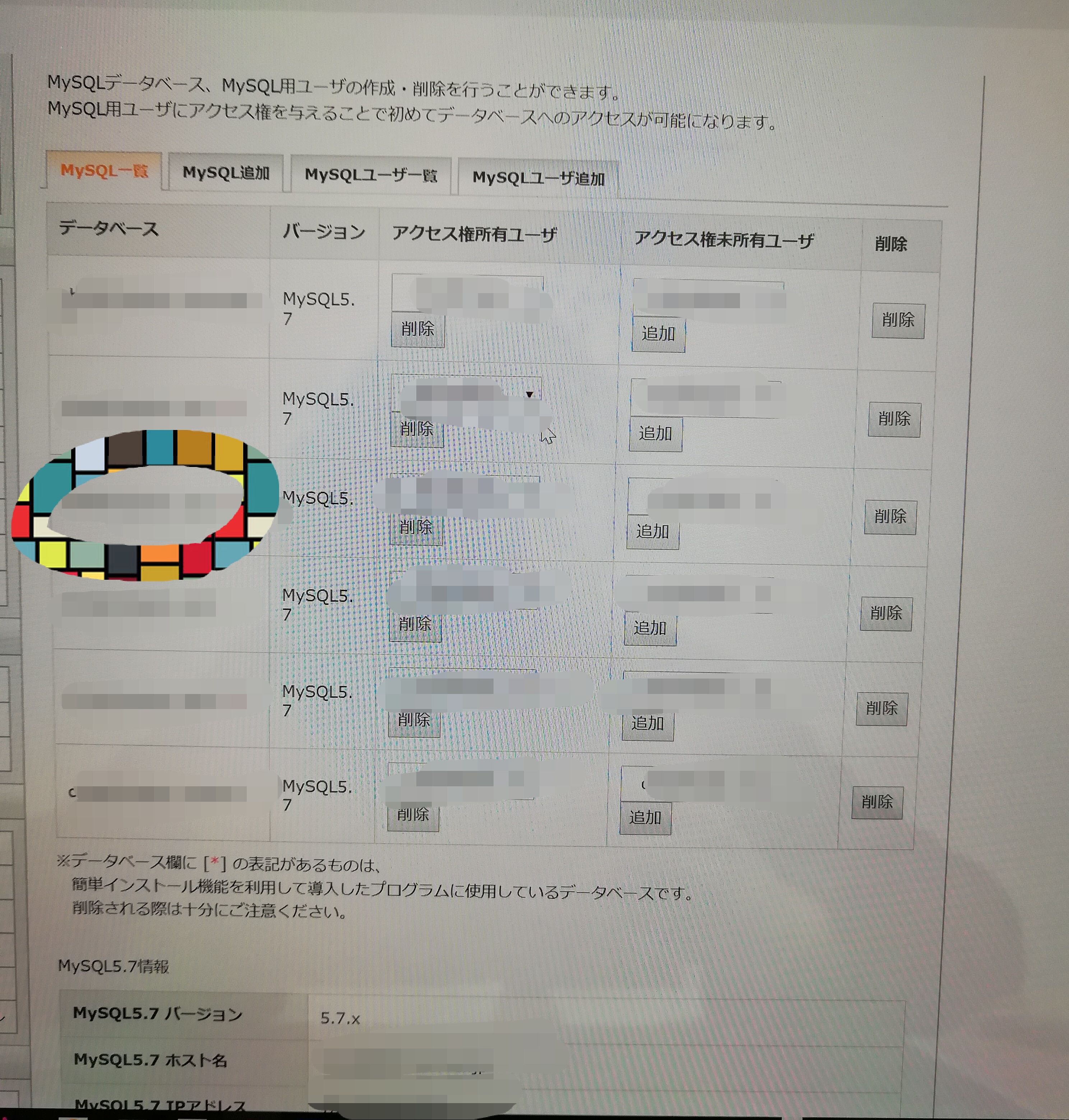
先程メモしたMySQLを選んで「削除」ボタンを押してください!
するとこんな画面↓↓がでてくるので
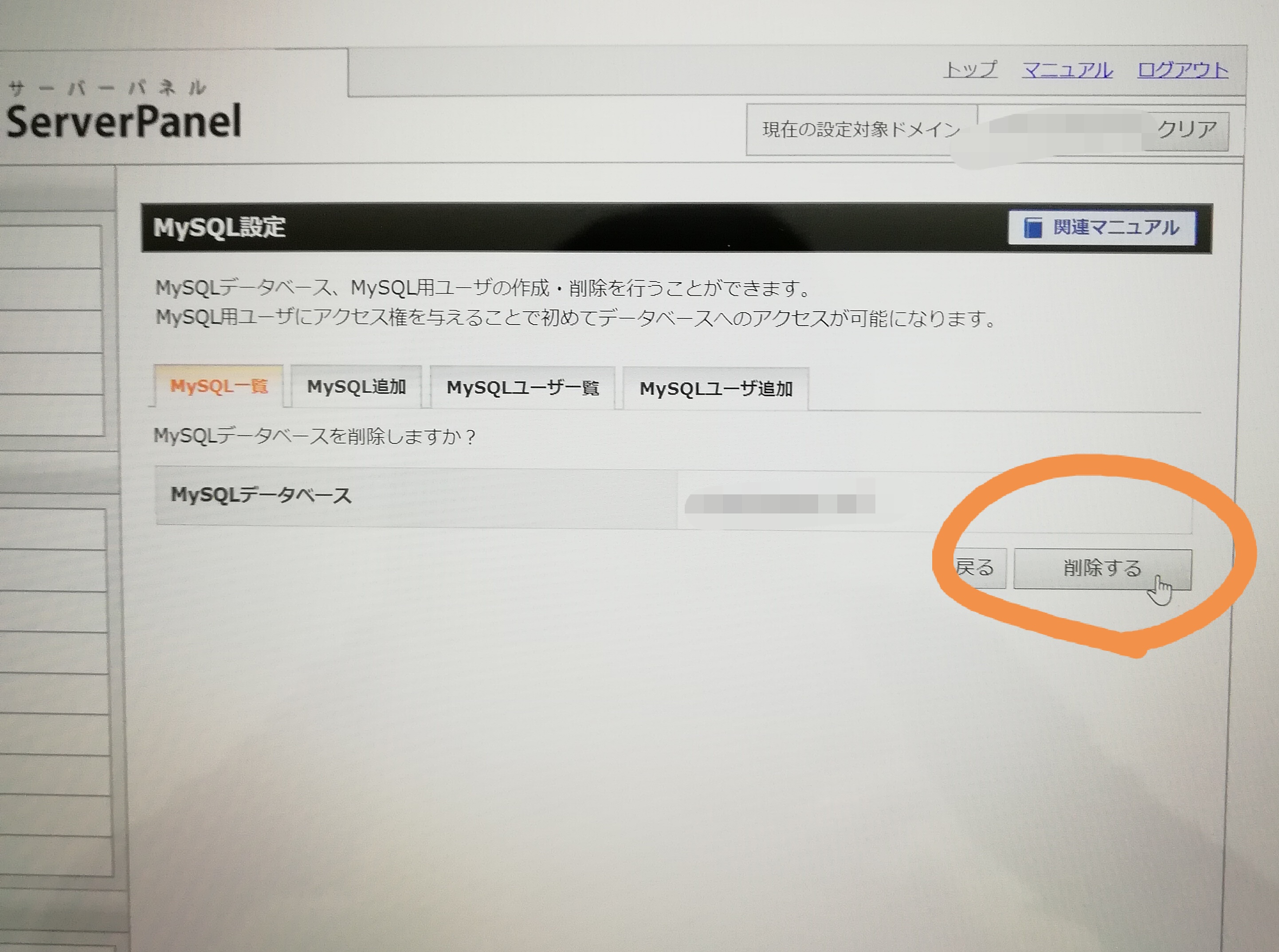
「削除する」を押します!
MySQLデータベースを無事消すことができましたーー!!
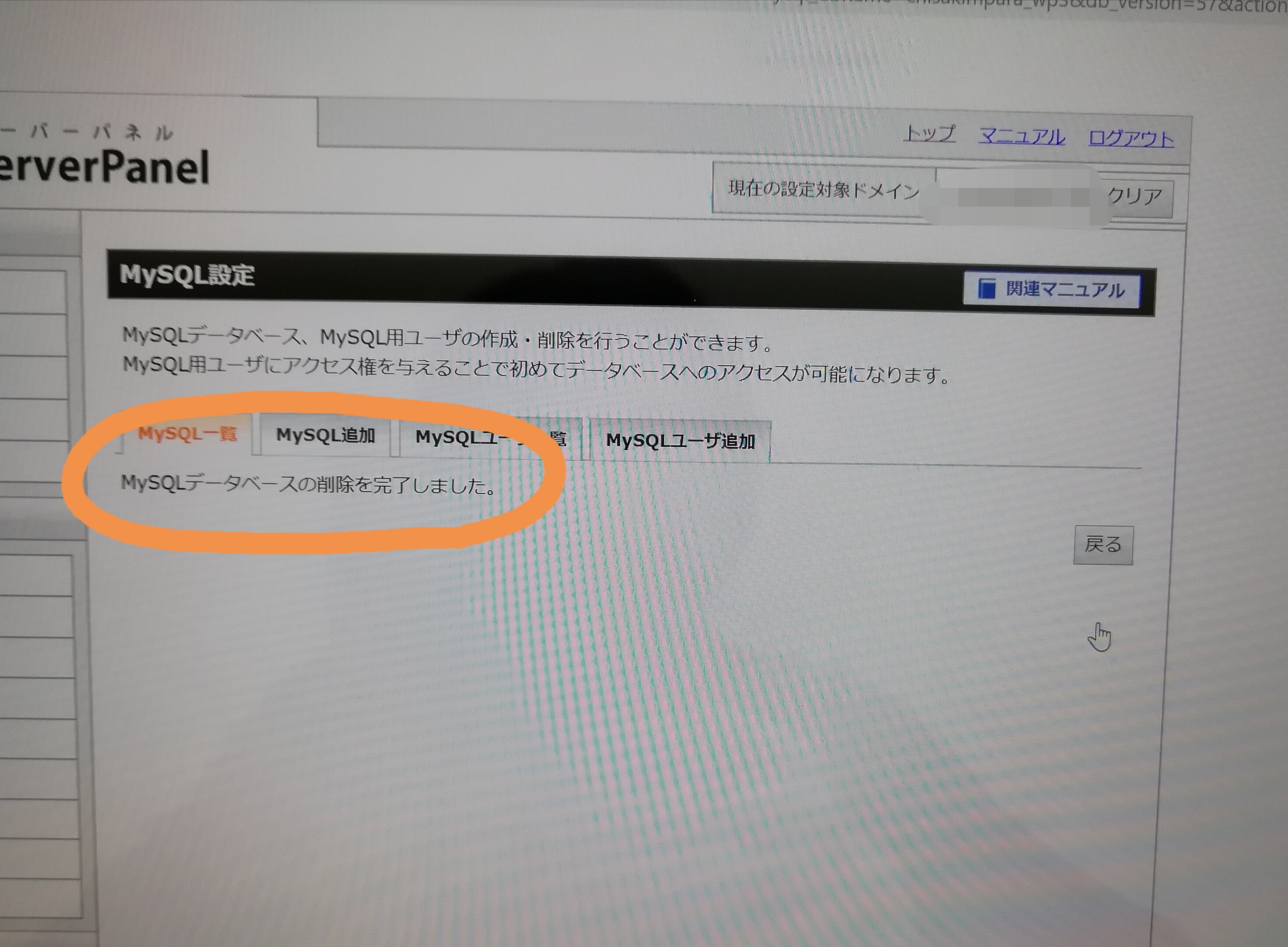
これでブログの削除が完全にできましたー!!!
ブログの削除方法④Googleアナリティクスの削除!
終わりまであともう少しです!
Googleアナリティクス、Googleサーチコンソール、Googleアドセンスを消せばおしまいです!
あとはもう結構カンタンにできますから頑張りましょう^^☆
Googleアナリティクスの削除をします!
まずGoogleアナリティクスを開いて、左下の「管理」ボタンを押します。
するとこんな画面が出てくるので↓↓
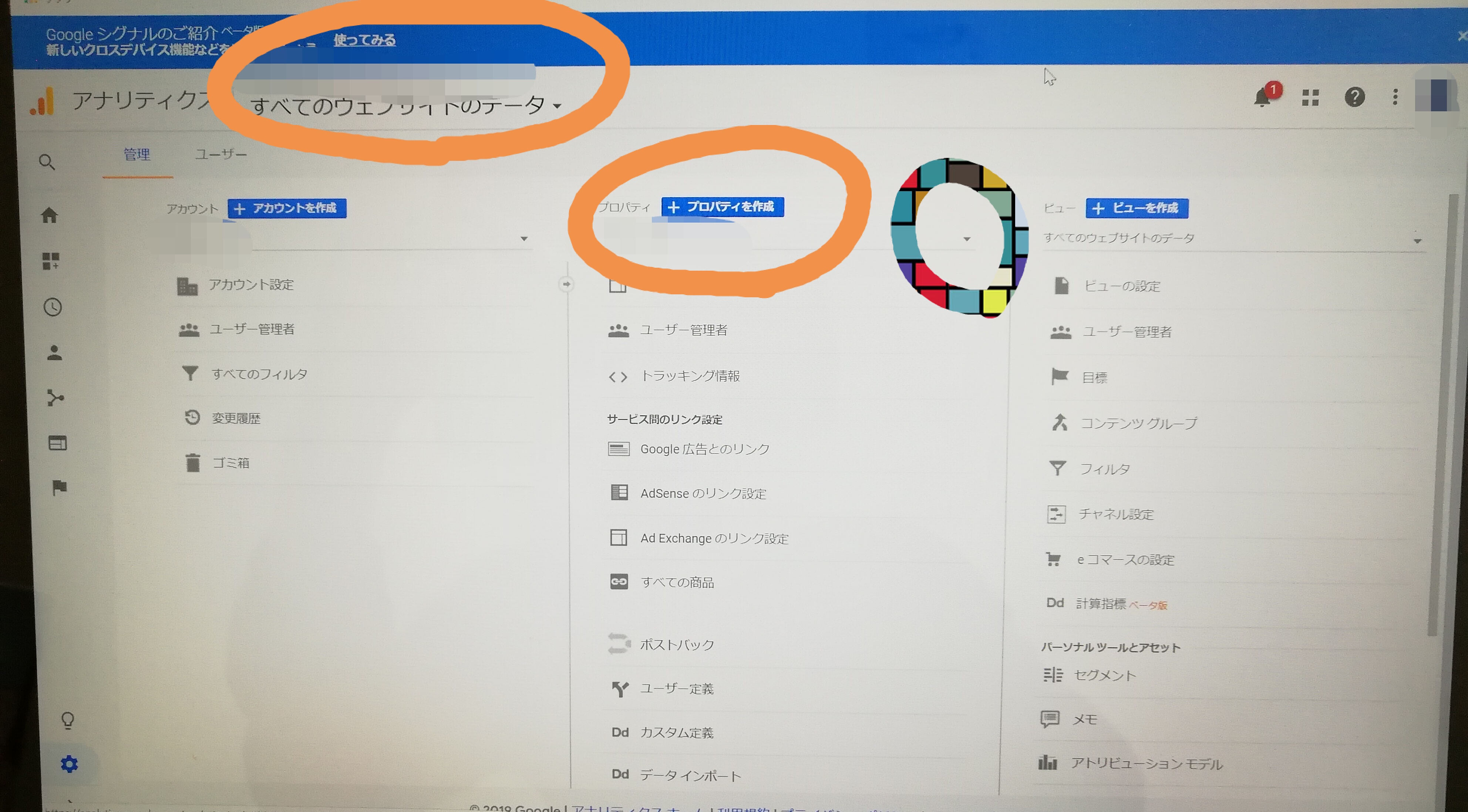
ひだりのところと真ん中のところのプロパティが削除する対象のブログ名になってますか?(オレンジの〇の部分ね)
もしなってなかったら、▼のボタンを押して削除するブログを選択します。
そして選んだら、「ビューの設定」をクリック!↓↓
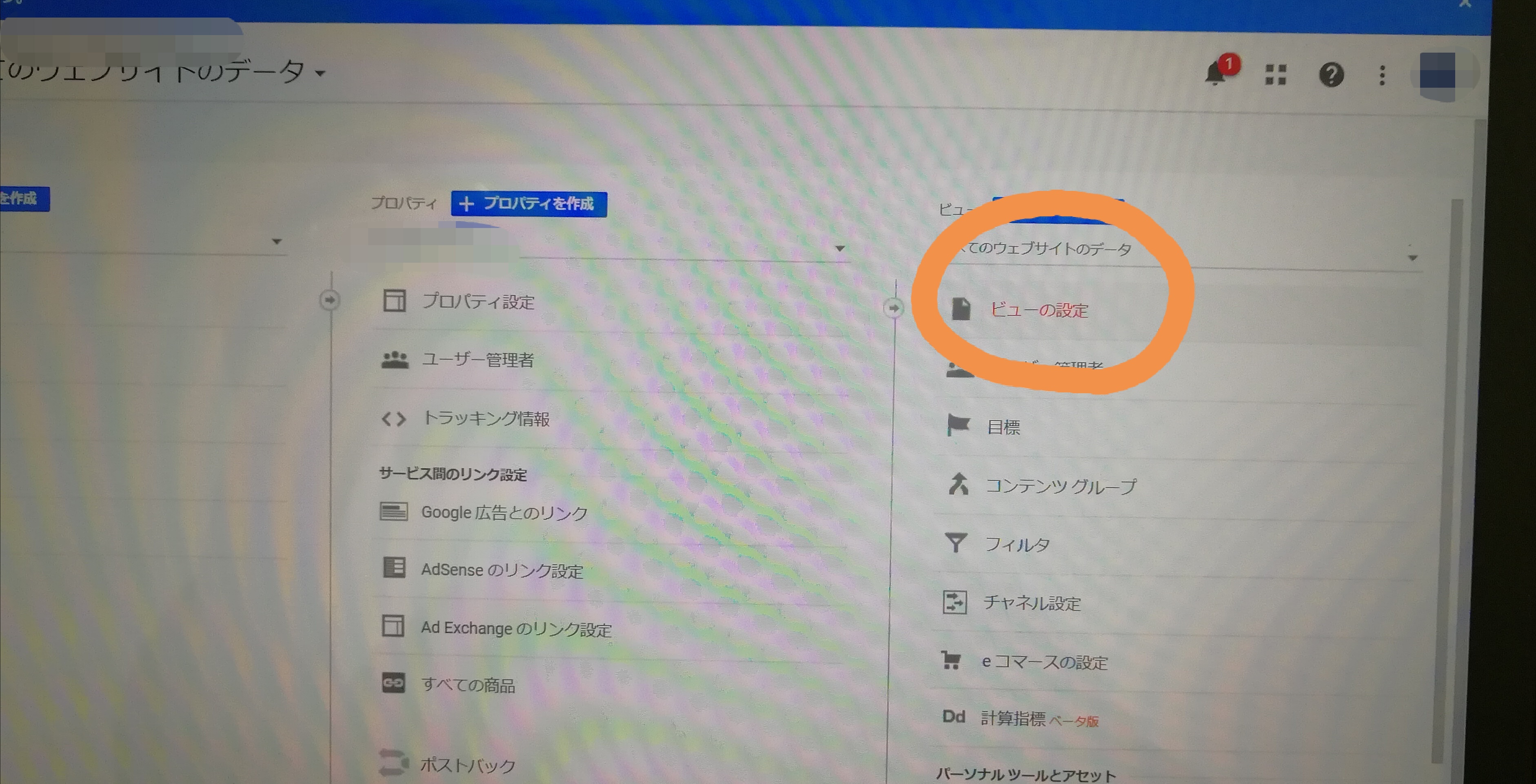
するとこんな画面が出てくるので↓↓「ゴミ箱に移動」を押します。
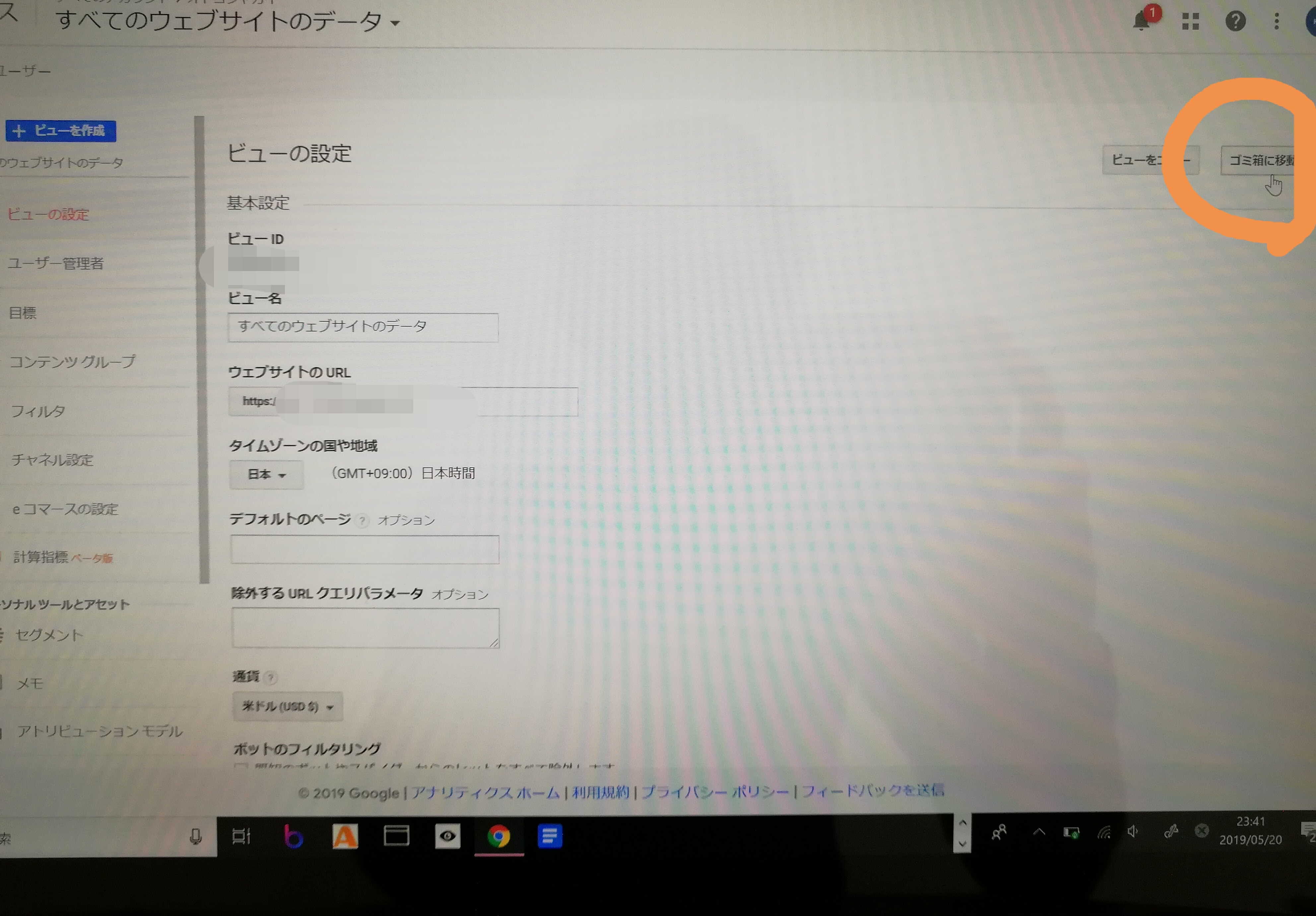
そんでこんな画面が出てくるので↓↓「ビューをゴミ箱に移動」をクリック!
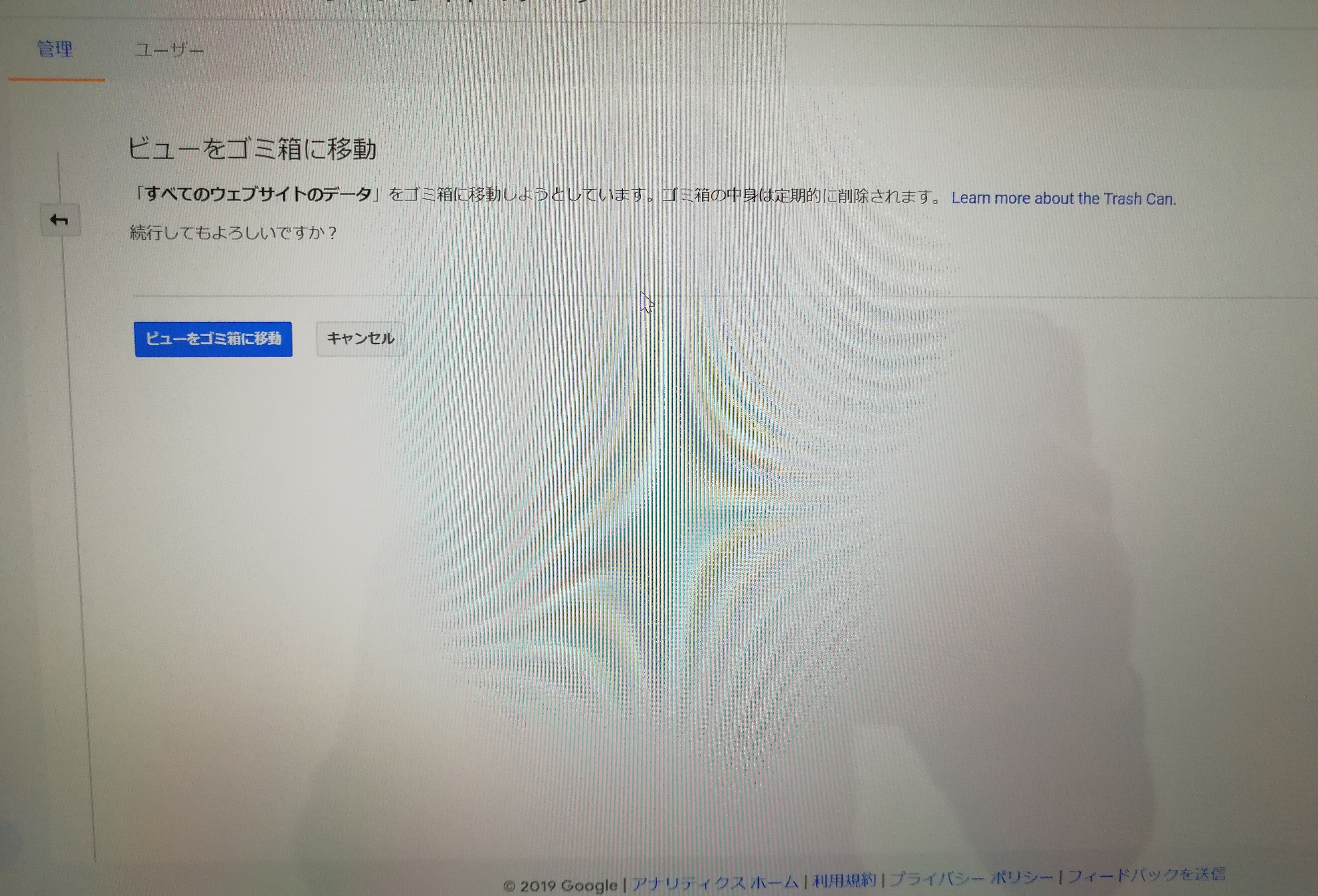
あとプロパティも削除します!↓↓「プロパティ設定」をクリックして、

「ゴミ箱に移動」をクリックするだけ!↓↓ここはカンタン^^
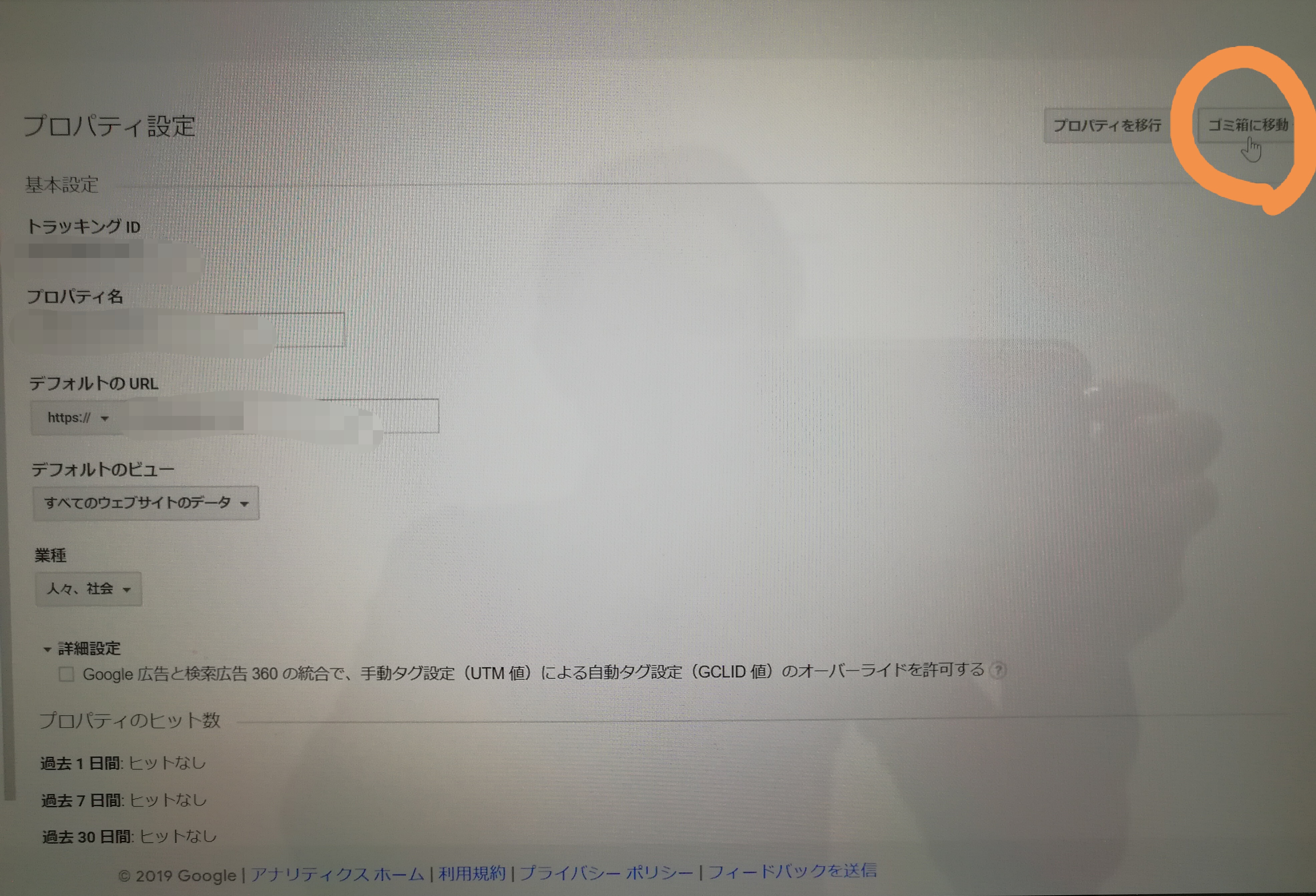
ここも「プロパティを削除」をクリック!↓↓
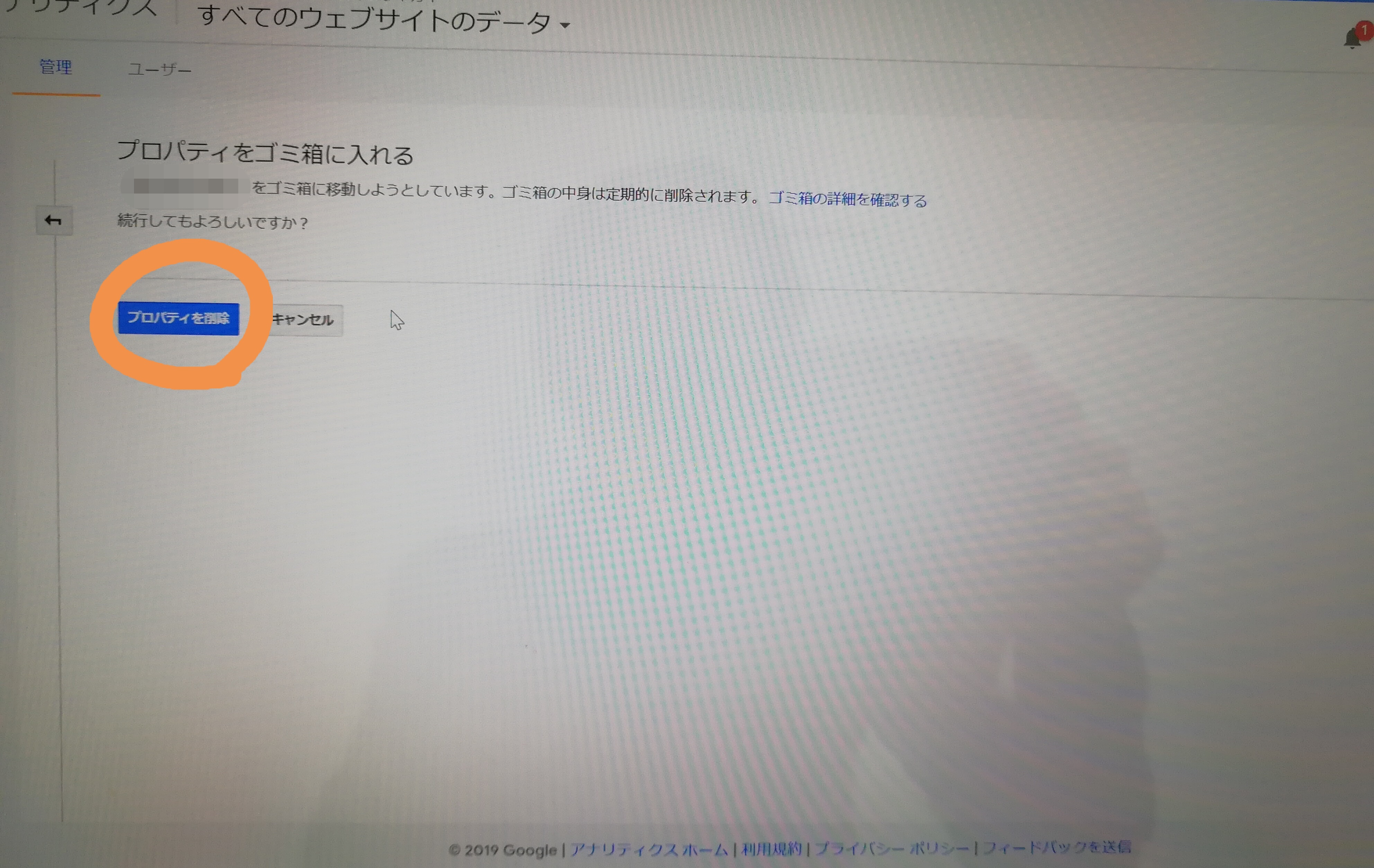
これでGoogleアナリティクスの削除は終了です!!
(※もし間違えて消しちゃっても35日以内ならゴミ箱から戻すことはできますよー^^)
ブログの削除方法⑤Googleサーチコンソールの削除!
次はGoogleサーチコンソールの削除をしていきます!
Googleサーチコンソールを開いて↓↓
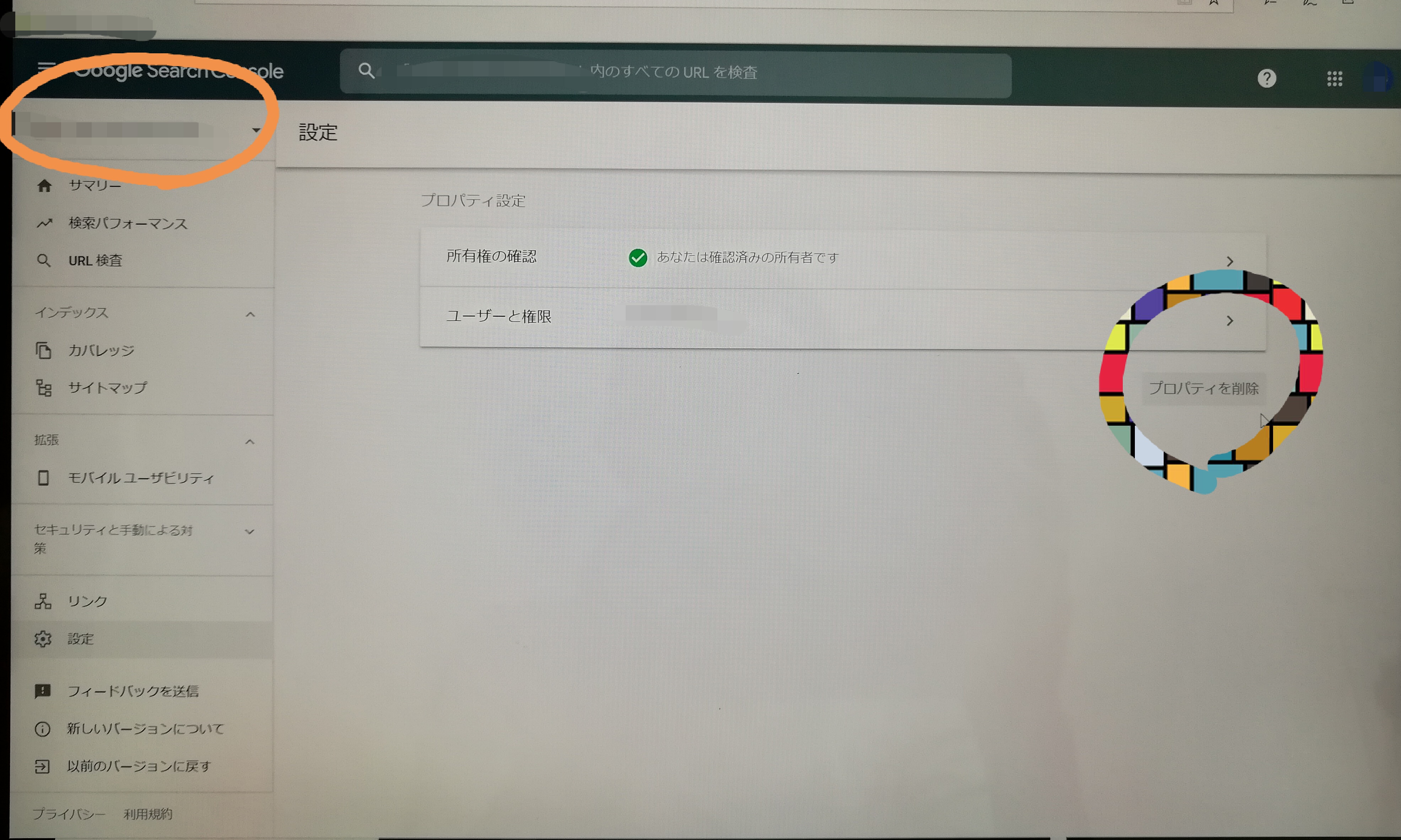
オレンジの〇の部分が削除する対象のサイトになってるかチェックしてください。
もし対象のサイトになってなかったら、▼の部分を押して変更してくださいね。
そして、「プロパティを削除」をクリック!!
これでオッケーです^^
ブログの削除方法⑥Googleアドセンスの削除!
さてこれで最後ですよーー^^!!
Googleアドセンスを開きます。
そして「サイト」を選ぶと、ドメイン一覧が出てきます!↓↓
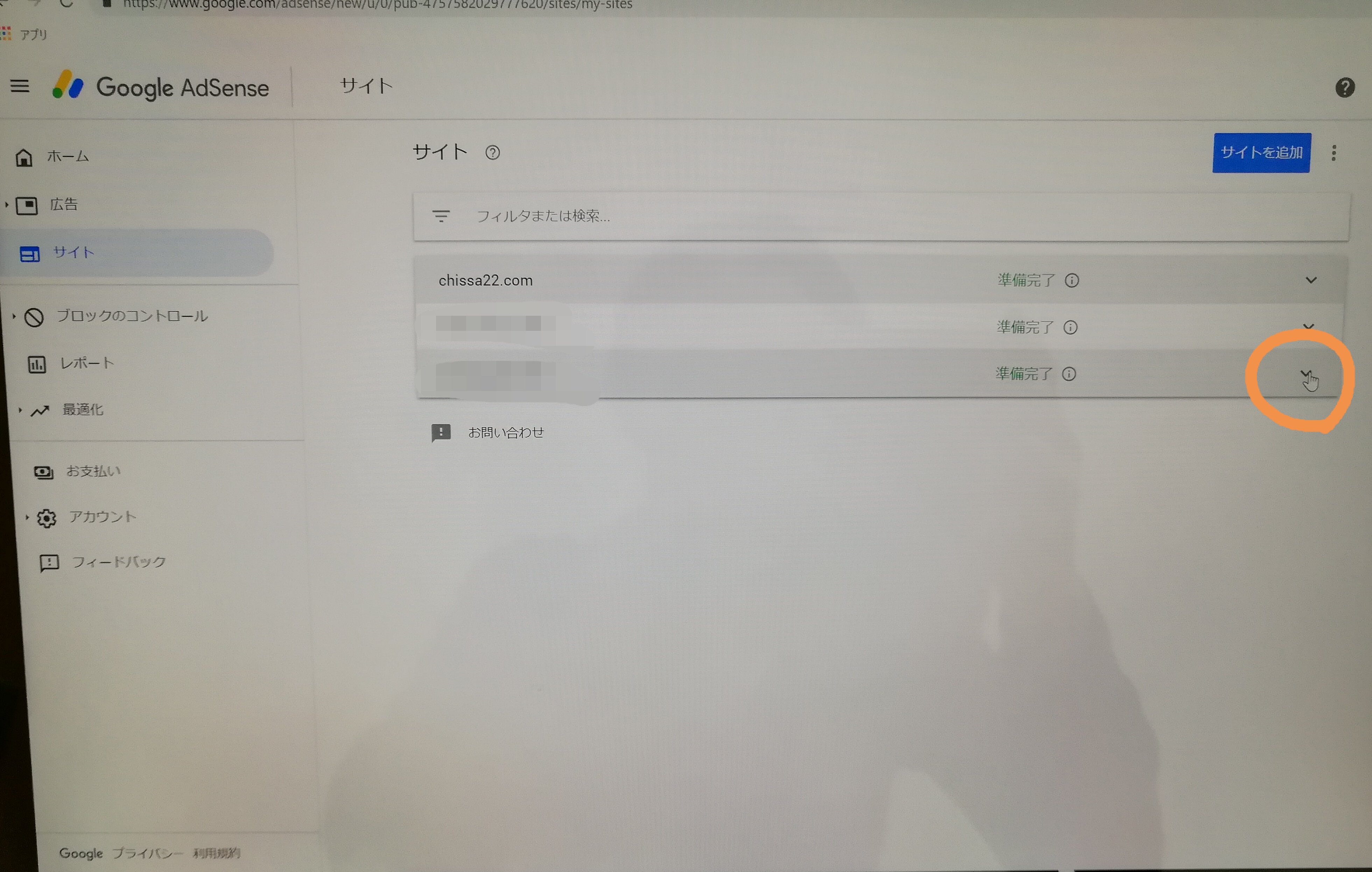
削除する対象のドメインのオレンジの〇の部分を押すと、こんな画面が出てきますので↓↓
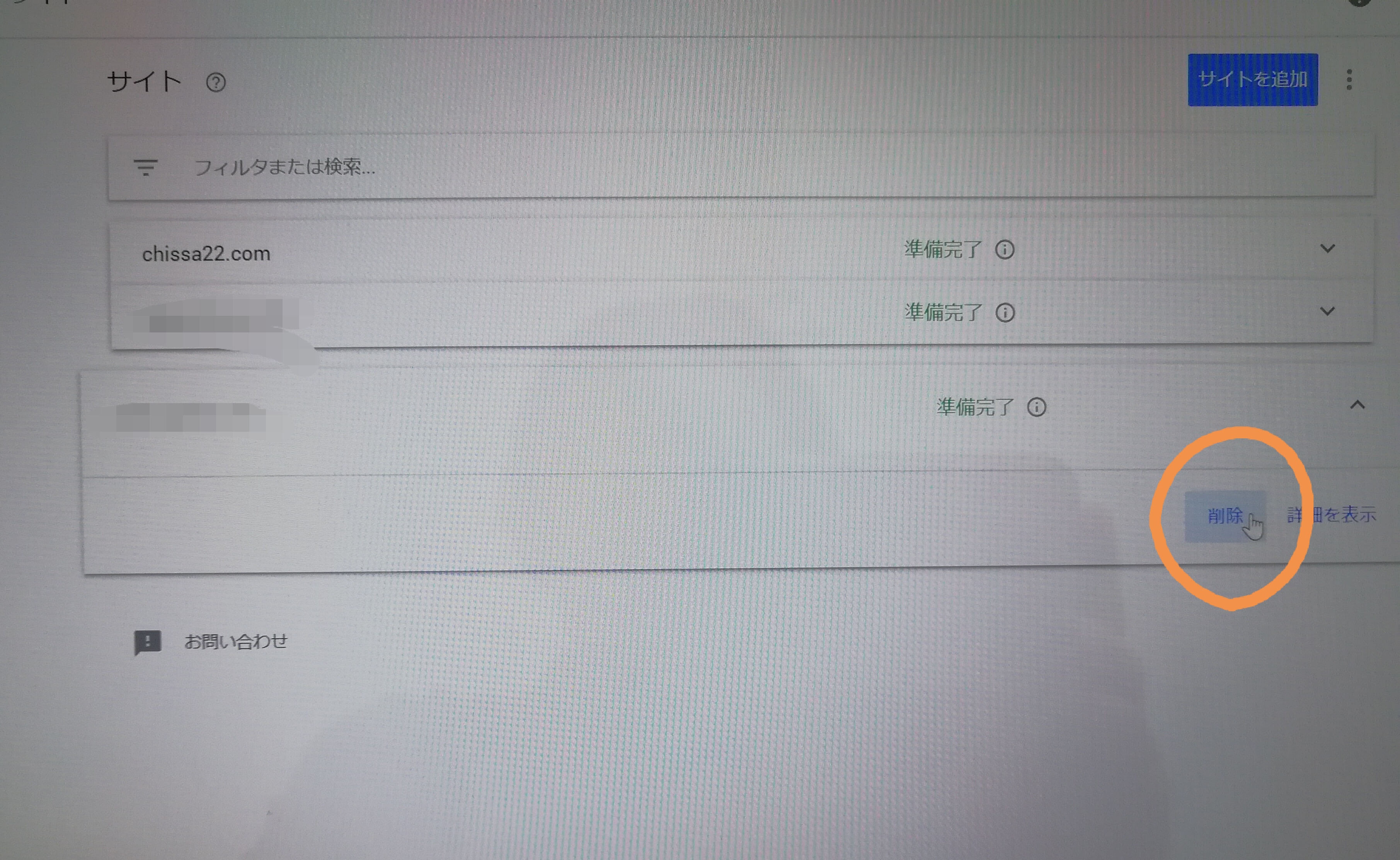
「削除」ボタンをクリック!!
そしてこのサイトを削除しますか?と出るので、「削除」をクリック!
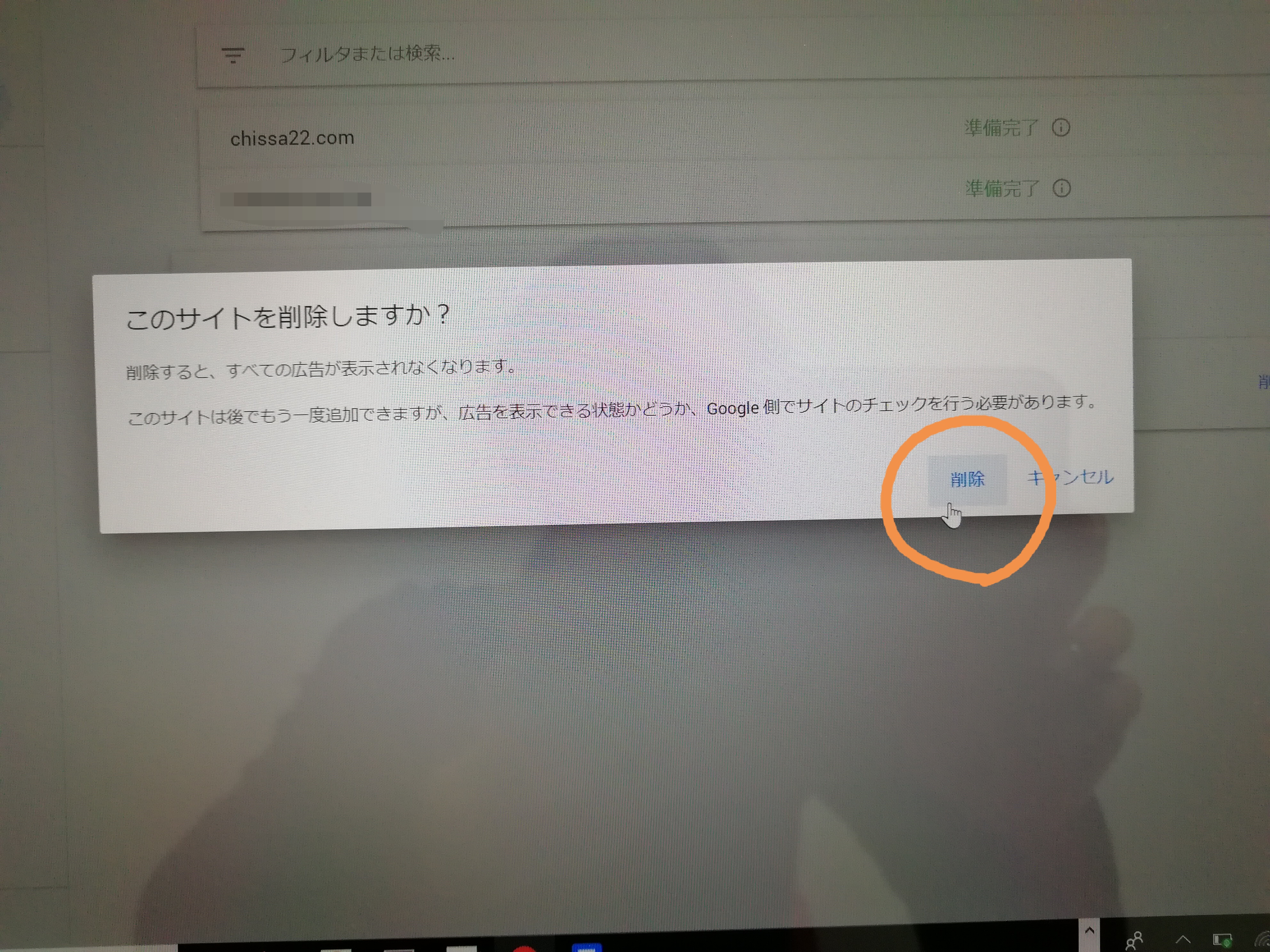
これでアドセンスの削除はおしまいです!
こんな感じでドメインが削除されてますね^^↓↓
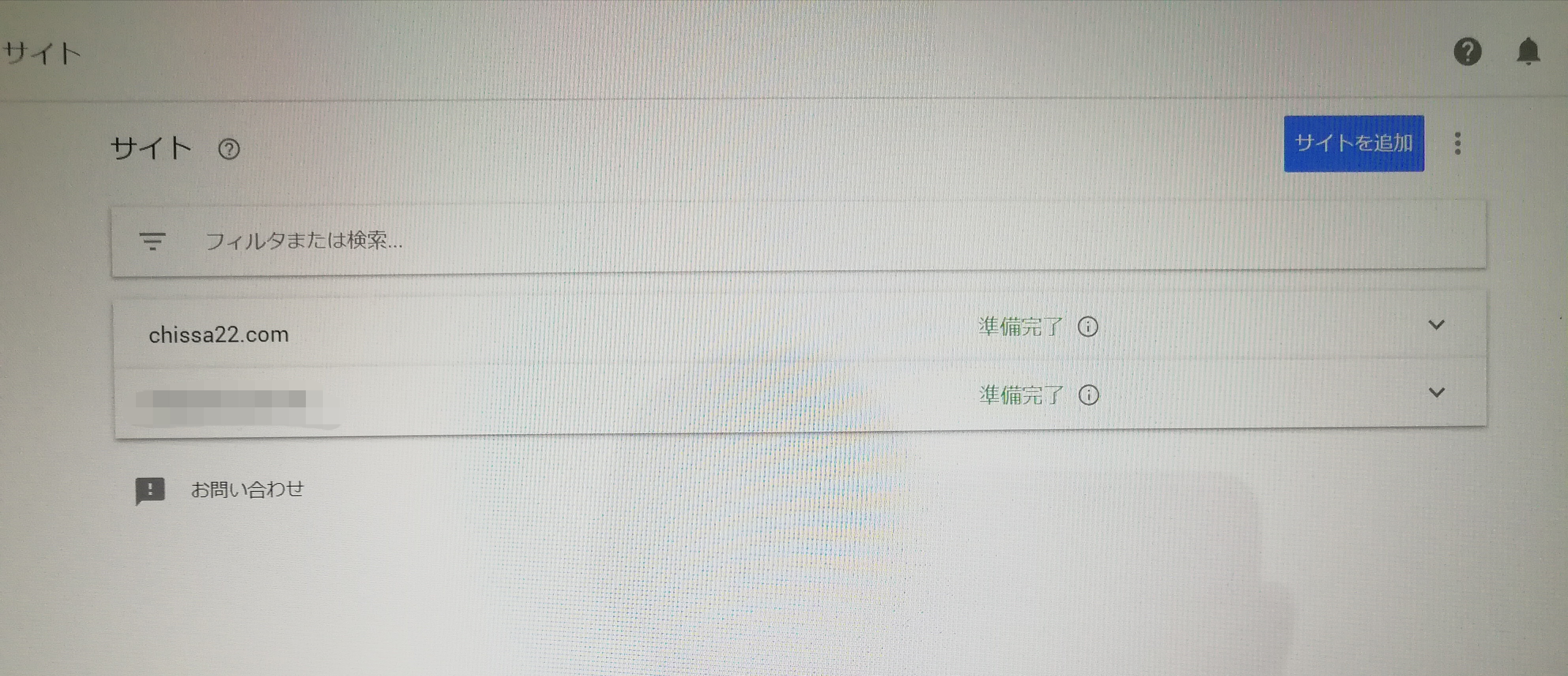
お疲れ様でしたーーー^^
ブログを削除するときにつまづいたこと
今回のブログをやめる・削除するにあたってつまづいたことが一個。
私もブログを削除するときに別の方の記事を参考にして消していく作業をしてたんだけど、
「FTPソフト内のフォルダを削除する」
という項目があって、もう完全にテンパりました。
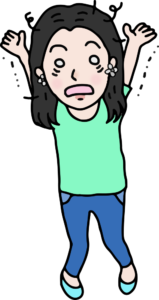
要はFTPソフト(FileZillaとか)の中にもデータが残ってるからこれも消しときなさいよーってことだったんだけど、
FTPソフトなんてこの「まませるふ」のサーバーをさくらサーバーからXサーバーに切り替えるときに使ったくらい!
今回削除することになったブログにはFTPソフトは一切関わってないんですけど、
コレ、どーしたらいいんだ??と思い、ツイッターで助けを求めたらめっちゃ分かりやすく教えてくれた方がー(´;ω;`)
先に結論を言うとね、FTPソフトで消すことはしなくていいんです!
XSERVERでWordpressのブログを削除する場合は、Xサーバーの管理画面からドメインを削除すればフォルダは削除されるのでFTPソフトでは消さなくても良い。
FTPソフトにはノータッチ!!ってことなんですね!
あーーー良かったです。
サーバーを変えるときにFTPソフトを使ってほんっとーーに大変な思いをしたので、もう今後FTPソフトとは関わりたくなかったのです(泣)
あー本当に良かった(;O;)
おわりに


お疲れ様です!無事終わりましたか?
すべての作業で約2時間ほど。ブログを消して少しスッキリしました\(^o^)/
今後はいま残ってるブログ2個を大切に育てていこうと思います☆
お役に立てればさいわいです^^











